iPad-gebruikershandleiding
- Welkom
-
- Ondersteunde modellen
- iPad mini (5e generatie)
- iPad mini (6e generatie)
- iPad (5e generatie)
- iPad (6e generatie)
- iPad (7e generatie)
- iPad (8e generatie)
- iPad (9e generatie)
- iPad (10e generatie)
- iPad Air (3e generatie)
- iPad Air (4e generatie)
- iPad Air (5e generatie)
- iPad Pro 9,7 inch
- iPad Pro 10,5 inch
- iPad Pro 11 inch (1e generatie)
- iPad Pro 11 inch (2e generatie)
- iPad Pro 11 inch (3e generatie)
- iPad Pro 11 inch (4e generatie)
- iPad Pro 12,9 inch (1e generatie)
- iPad Pro 12,9 inch (2e generatie)
- iPad Pro 12,9 inch (3e generatie)
- iPad Pro 12,9 inch (4e generatie)
- iPad Pro 12,9 inch (5e generatie)
- iPad Pro 12,9 inch (6e generatie)
- Nieuw in iPadOS 16
-
- De iPad inschakelen en configureren
- Uit de sluimerstand halen en ontgrendelen
- Mobiele voorzieningen configureren
- Verbinding maken met het internet
- Instellingen zoeken
- Accounts voor e‑mail, contacten en agenda's configureren
- De betekenis van de statussymbolen
- De gebruikershandleiding downloaden of als bladwijzer bewaren
-
- Geluiden wijzigen of uitschakelen
- De achtergrond wijzigen
- De helderheid van het scherm en de kleurbalans aanpassen
- De schermweergave vergroten
- De naam van je iPad wijzigen
- Datum en tijd wijzigen
- Taal en regio wijzigen
- Het bedieningspaneel gebruiken en aanpassen
- De schermstand wijzigen of vergrendelen
-
-
- FaceTime configureren
- Een FaceTime-link aanmaken
- Bellen en gebeld worden
- Een Live Photo maken
- Live bijschriften inschakelen in een FaceTime-gesprek
- Andere apps gebruiken tijdens een gesprek
- Een FaceTime-groepsgesprek starten
- Deelnemers in een raster weergeven
- Met SharePlay samen kijken, luisteren en spelen
- Je scherm delen
- Een FaceTime-gesprek verplaatsen naar een ander apparaat
- De video-instellingen wijzigen
- De audio-instellingen wijzigen
- Camera-effecten toevoegen
- Een gesprek verlaten of overstappen op Berichten
- Ongewenste bellers blokkeren
-
- Introductie tot Woning
- Upgraden naar de nieuwe Woning-architectuur
- Accessoires configureren
- Accessoires bedienen
- Je woning bedienen met Siri
- De HomePod configureren
- Je woning op afstand bedienen
- Scènes aanmaken en gebruiken
- Een automatisering aanmaken
- Camera's configureren
- Gezichtsherkenning
- Een router configureren
- De bediening met anderen delen
- Meer woningen toevoegen
-
- Kaarten weergeven
-
- Plaatsen zoeken
- Interessante plaatsen, restaurants en voorzieningen in de buurt zoeken
- Informatie over plaatsen ophalen
- Plaatsen markeren
- Plaatsen delen
- Plaatsen beoordelen
- Favoriete plaatsen bewaren
- Nieuwe plaatsen verkennen met gidsen
- Plaatsen ordenen in 'Mijn gidsen'
- Verkeers- en weersinformatie tonen
- Belangrijke locaties verwijderen
- Je Kaarten-instellingen vinden
-
- Berichten configureren
- Berichten versturen en beantwoorden
- Verstuurde berichten ongedaan maken en wijzigen
- Berichten en gesprekken bijhouden
- Berichten doorsturen en delen
- Een groepsgesprek instellen
- Foto's en video's toevoegen
- Materiaal versturen en ontvangen
- Samen kijken, luisteren en gamen met SharePlay
- Samenwerken aan projecten
- Berichten animeren
- iMessage-apps gebruiken
- Memoji's gebruiken
- Een Digital Touch-effect versturen
- Opgenomen audioberichten versturen
- Geld versturen, ontvangen en vragen met Apple Cash
- Meldingen wijzigen
- Berichten blokkeren, filteren en melden
- Berichten verwijderen
- Verwijderde berichten terugzetten
-
- Muziek toevoegen
- Albums, afspeellijsten en meer bekijken
- Muziek afspelen
- Je muziek in de wachtrij zetten
- Naar een radio-uitzending luisteren
-
- Een abonnement nemen op Apple Music
- Naar lossless-muziek luisteren
- Naar Dolby Atmos-muziek luisteren
- Apple Music Sing
- Nieuwe muziek ontdekken
- Muziek toevoegen en offline beluisteren
- Persoonlijke aanbevelingen ontvangen
- Radio luisteren
- Naar muziek zoeken
- Afspeellijsten aanmaken
- Zien waar je vrienden naar luisteren
- Met Siri muziek afspelen
- Naar muziek luisteren met Apple Music Voice
- Geluid anders laten klinken
-
- Accounts toevoegen of verwijderen
- Notities aanmaken en opmaken
- Tekenen of schrijven
- Tekst en documenten scannen
- Foto's, video's en ander materiaal toevoegen
- Snelle notities aanmaken
- Notities doorzoeken
- Notities in mappen ordenen
- Ordenen met tags
- Slimme mappen gebruiken
- Delen en samenwerken
- Notities vergrendelen
- De instellingen voor Notities wijzigen
- Toetscombinaties gebruiken
-
- Foto's en video's bekijken
- Video's en diavoorstellingen afspelen
- Foto's en video's verwijderen of verbergen
- Foto's en video's bewerken
- Een video inkorten en een vertraagde opname aanpassen
- Live Photos bewerken
- Films bewerken
- Portretfoto's bewerken
- Fotoalbums gebruiken
- Albums bewerken en ordenen
- Foto's en video's in albums filteren en sorteren
- Foto's en video's dupliceren en kopiëren
- Dubbele foto's samenvoegen
- Zoeken in Foto's
- Personen zoeken en identificeren in Foto's
- Foto's bekijken per locatie
- Foto's en video's delen
- Lange video's delen
- Foto's en video's bekijken die met je zijn gedeeld
- Via Livetekst werken met informatie in een foto of video
- Met 'Visueel opzoeken' objecten in je foto's identificeren
- Een onderwerp losmaken van de fotoachtergrond
- Terugblikken bekijken
- Je terugblikken personaliseren
- Terugblikken en uitgelichte foto's beheren
- Foto's en video's importeren
- Foto's afdrukken
-
- Surfen op het web
- Je Safari-instellingen aanpassen
- De lay-out veranderen
- Websites zoeken
- Een bladwijzer voor favoriete webpagina's toevoegen
- Pagina's bewaren in een leeslijst
- Links die met je zijn gedeeld terugvinden
- Een webpagina annoteren en als pdf bewaren
- Formulieren automatisch laten invullen
- Extensies downloaden
- Advertenties en afleidende elementen verbergen
- De cache wissen
- Opdrachten
- Tips
-
- 'Delen met gezin' configureren
- 'Delen met gezin'-leden toevoegen
- 'Delen met gezin'-leden verwijderen
- Abonnementen delen
- Aankopen delen
- Locaties delen met gezinsleden en zoekgeraakte apparaten terugvinden
- Apple Cash-gezin en Apple Card-gezin configureren
- Ouderlijk toezicht instellen
- Een apparaat van je kind configureren
-
- Lichtnetadapter en oplaadkabel
- Functies voor het geluidsniveau van je koptelefoon gebruiken
-
- Apple Pencil (2e generatie) koppelen en opladen
- Apple Pencil (1e generatie) koppelen en opladen
- Tekst invoeren met Schrijven
- Tekenen met de Apple Pencil
- Een schermafbeelding maken en markeren met de Apple Pencil
- Snel notities schrijven
- Hulpmiddelen en regelaars bekijken door de Apple Pencil stil te houden
- HomePod en andere draadloze luidsprekers
- Externe opslagapparaten
- Bluetooth-accessoires
- De Apple Watch met Fitness+
- Printers
-
- Je internetverbinding delen
- Bellen en gebeld worden
- De iPad als tweede scherm gebruiken voor de Mac
- Een toetsenbord en muis of trackpad voor zowel je Mac als je iPad gebruiken
- Taken verplaatsen tussen apparaten
- Video's, foto's en audio draadloos naar een Mac streamen
- Knippen, kopiëren en plakken tussen je iPad en andere apparaten
- De iPad via een kabel aansluiten op je computer
-
- Bestanden van het ene naar het andere apparaat overzetten
- Bestanden overzetten via e‑mail, berichten of AirDrop
- Bestanden automatisch up-to-date houden via iCloud
- Bestanden overzetten via een extern opslagapparaat
- Bestanden delen tussen je iPad en je computer via een bestandsserver
- Bestanden delen via een voorziening voor cloudopslag
- Materiaal synchroniseren of bestanden overzetten via de Finder of iTunes
-
- Aan de slag met toegankelijkheidsvoorzieningen
-
-
- VoiceOver inschakelen en ermee oefenen
- Instellingen voor VoiceOver wijzigen
- VoiceOver-gebaren
- De iPad gebruiken wanneer VoiceOver is ingeschakeld
- VoiceOver met de rotor bedienen
- Het schermtoetsenbord gebruiken
- Met je vinger schrijven
- VoiceOver gebruiken met een extern toetsenbord van Apple
- Een brailleleesregel gebruiken
- Braille via het scherm invoeren
- Gebaren en toetscombinaties aanpassen
- VoiceOver gebruiken met een aanwijsapparaat
- VoiceOver gebruiken voor foto's en video's
- VoiceOver in apps gebruiken
- Zoomen
- Tekst onder de aanwijzer groter weergeven
- Weergave en tekstgrootte
- Beweging
- Gesproken materiaal
- Audiodescripties
-
-
- Ingebouwde privacy- en beveiligingsvoorzieningen gebruiken
- Je Apple ID veilig houden
-
- Inloggen met passkeys
- Log in met Apple
- Sterke wachtwoorden automatisch laten invullen
- Zwakke of gehackte wachtwoorden wijzigen
- Je wachtwoorden en gerelateerde gegevens bekijken
- Passkeys en wachtwoorden veilig delen met AirDrop
- Je passkeys en wachtwoorden op al je apparaten beschikbaar maken
- Verificatiecodes automatisch invullen
- Inloggen met minder CAPTCHA-tests op de iPad
- Twee-factor-authenticatie beheren voor je Apple ID
- Beveiligingssleutels gebruiken
- Adressen voor 'Verberg mijn e‑mailadres' aanmaken en beheren
- Je surfactiviteiten op het web beschermen met 'Privédoorgifte in iCloud'
- Een privénetwerkadres gebruiken
- Geavanceerde gegevensbescherming gebruiken
- Isolatiemodus
-
- De iPad in- of uitschakelen
- De iPad geforceerd opnieuw opstarten
- iPadOS bijwerken
- Een reservekopie van de iPad maken
- iPad-instellingen op de standaardwaarden terugzetten
- Alle inhoud uit een reservekopie terugzetten
- Aangeschafte en verwijderde onderdelen terugzetten
- Je iPad verkopen, weggeven of inruilen
- De iPad wissen
- Configuratieprofielen installeren of verwijderen
-
- Belangrijke veiligheidsinformatie
- Belangrijke gebruiksinformatie
- Meer informatie over software en service
- Verklaring van conformiteit (FCC)
- Verklaring van conformiteit (ISED Canada)
- Apple en het milieu
- Informatie over klasse 1 lasers
- Informatie over gescheiden inzameling en recycling
- Ongeautoriseerde aanpassing van iPadOS
- Verklaring ENERGY STAR-conformiteit
- Copyright
Nieuw in iPadOS 16
Stage Manager. (iPadOS 16.1) Een nieuwe manier om tussen apps op je iPad-scherm te navigeren; het venster van de app waarin je bezig bent bevindt zich in het midden van het scherm en je andere geopende apps zijn aan de linkerkant gerangschikt op volgorde van recent gebruik. Je kunt onder andere ook vensters vergroten en verkleinen en over elkaar heen plaatsen en apps op project groeperen. Zie Vensters verplaatsen, vergroten, verkleinen en rangschikken met Stage Manager.
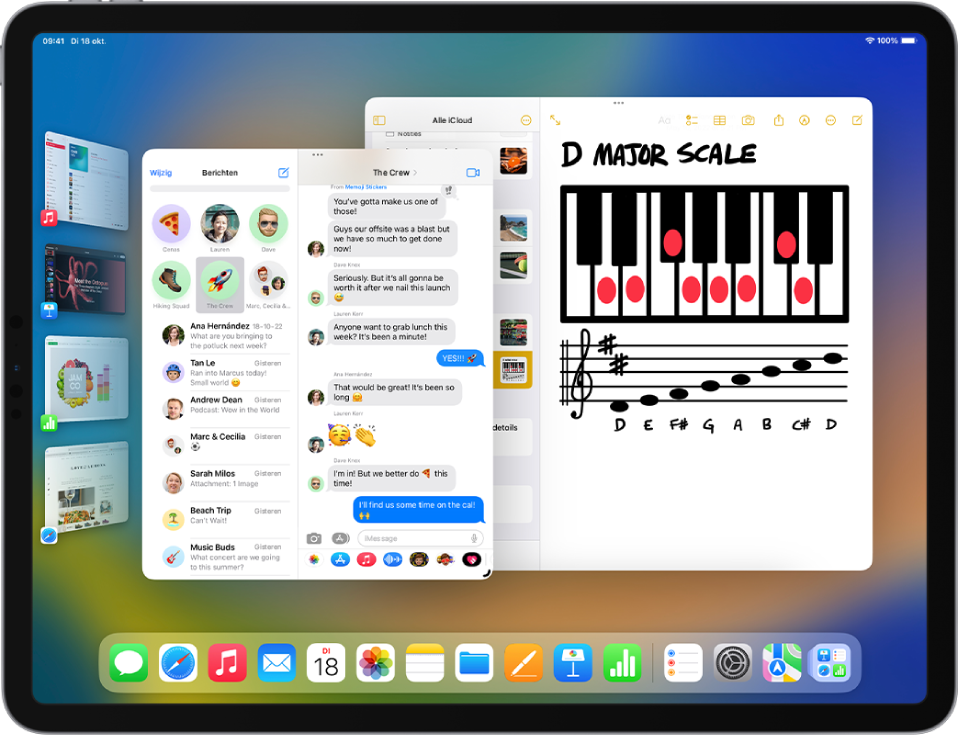
Gedeelde iCloud-fotobibliotheek. (iPadOS 16.1) Met de functie 'Gedeelde iCloud-fotobibliotheek' kun je een bibliotheek met foto's en video's met maximaal vijf andere gezinsleden delen. Deelnemers kunnen foto's aan de gedeelde bibliotheek toevoegen. Dat kunnen ze doen vanuit hun persoonlijke bibliotheek, rechtstreeks vanuit Camera of wanneer andere leden van de gedeelde bibliotheek in de buurt zijn. Zie Een gedeelde iCloud-fotobibliotheek configureren of daaraan deelnemen in Foto's.
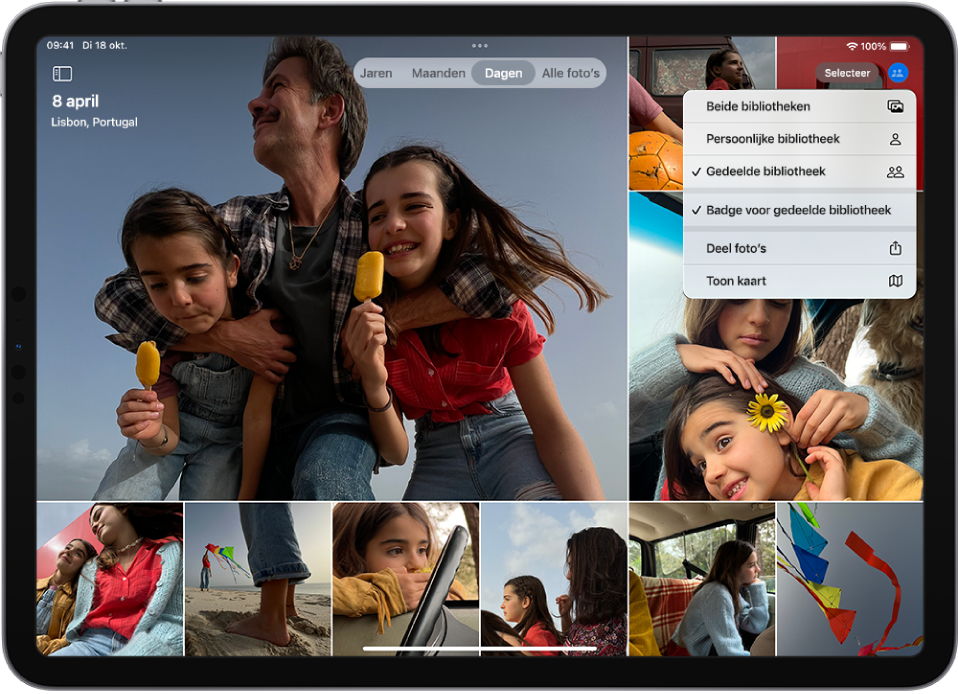
Freeform. (iPadOS 16.2) Freeform is een nieuwe productiviteitsapp met een flexibel canvas – en volledige ondersteuning voor de Apple Pencil – waarop je je ideeën tot leven kunt laten komen. Met Freeform-borden kun je brainstormen zonder je zorgen te hoeven maken over de lay-out en paginagrootte, en kun je de bijdragen van anderen bekijken terwijl ze in realtime materiaal toevoegen en wijzigingen aanbrengen. Zie Aan de slag met de Freeform-app.
Berichten. Een bericht dat je zojuist hebt verstuurd, kun je wijzigen en je kunt het versturen van dat bericht ongedaan maken. Ook kun je een bericht als ongelezen markeren als je het later nog eens wilt lezen. Daarnaast kun je in Berichten samenwerken aan notities, herinneringen en andere documenten die je deelt. Met SharePlay in Berichten kun je met vrienden chatten terwijl je de nieuwste aflevering van je favoriete programma bekijkt of naar muziek luistert. Zie Verstuurde berichten ongedaan maken en wijzigen, Samen aan projecten werken via Berichten en Samen live van materiaal genieten met SharePlay.
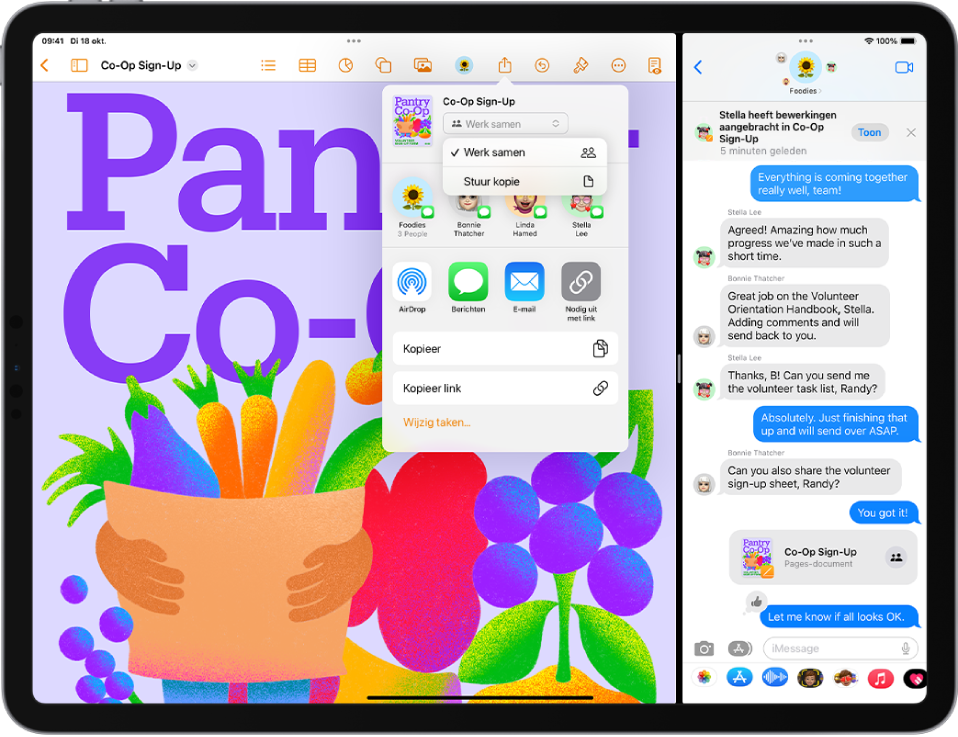
Mail. Je kunt het versturen van een zojuist verzonden e‑mailbericht ongedaan maken, e‑mailberichten inplannen voor verzending op specifieke tijdstippen en herinneringen ontvangen om een e‑mailbericht op te volgen of om er later op terug te komen. De zoekresultaten van Mail zijn nauwkeuriger geworden en bieden al suggesties voordat je begint met typen. Zie Het versturen van e‑mails ongedaan maken met 'Maak verzenden ongedaan', Een e‑mail inplannen met 'Stuur later' en Een herinnering instellen om een e‑mail later te lezen.
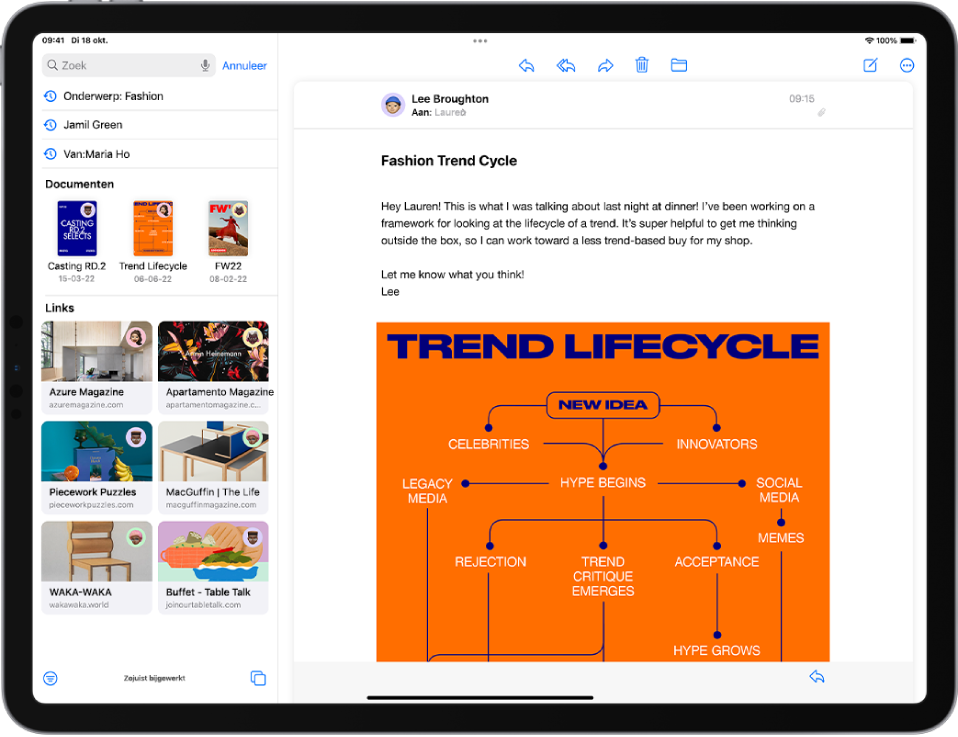
Focus. Je focusfilters kun je uitbreiden naar Apple apps (zoals Agenda en Berichten) en apps van derden om afleidende elementen te verbergen. Zie Een focus instellen.
Weer. De Weer-app is er nu ook op de iPad. Je kunt meer details krijgen over de verwachte weersomstandigheden, zoals de luchtkwaliteit, de luchtvochtigheid en de UV-index. Je kunt onder andere de verwachtingen voor de komende 10 dagen per uur bekijken en overheidsmeldingen over extreme weersomstandigheden ontvangen. Zie Weersinformatie bekijken.
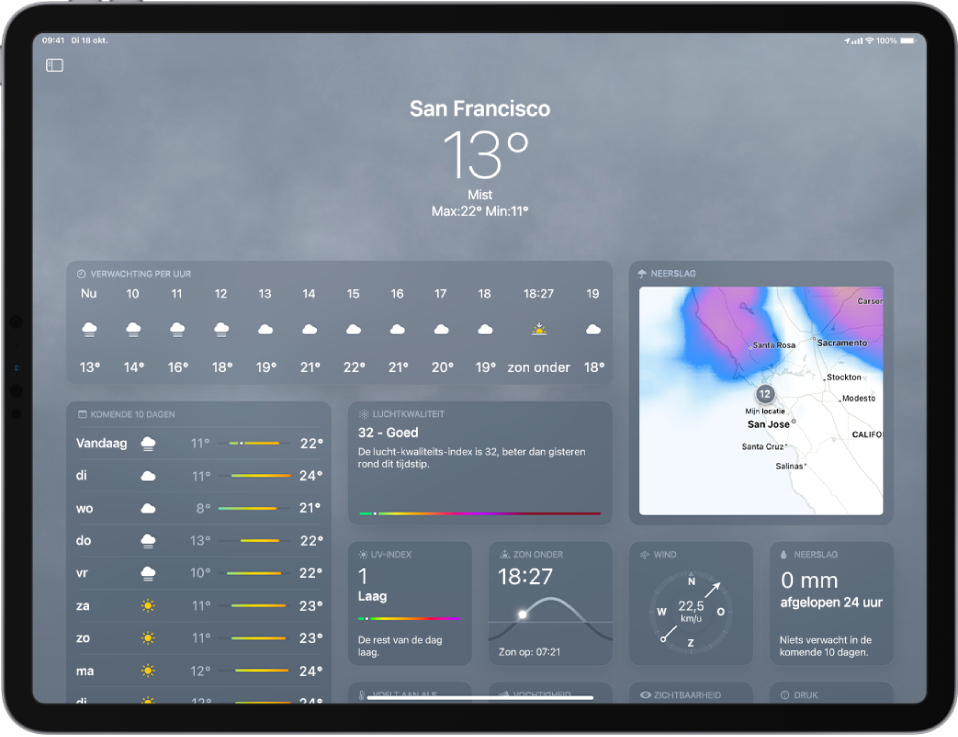
Safari. Vanuit Safari kun je tabbladgroepen delen, berichten versturen en FaceTime-oproepen starten. Zie Tabbladgroepen delen en samenwerken in Safari.
Visueel opzoeken. Je kunt het onderwerp van een foto of afbeelding losmaken van de achtergrond door de achtergrond te verwijderen en het onderwerp in een nieuw document te plakken. Zie Een onderwerp losmaken van de fotoachtergrond op de iPad.
Livetekst. Nu beschikbaar in video's. Je kunt een video pauzeren op elk frame dat tekst bevat en deze tekst onder andere kopiëren, vertalen, opzoeken en delen. Snelle taken maken het gemakkelijker om te werken met tekst in foto's, video's en Camera. Zie Via Livetekst werken met informatie in een foto of video.
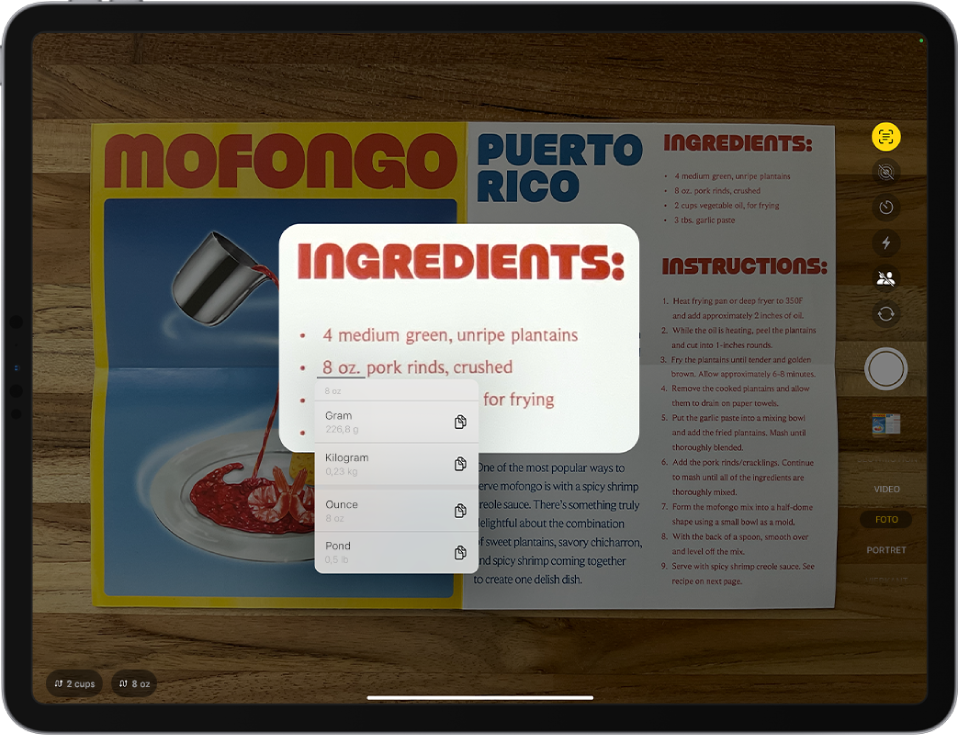
Woning. Met de vernieuwde Woning-app kun je gemakkelijker door al je accessoires navigeren en deze ordenen, bekijken en bedienen. Met categorieën voor verlichting, klimaat, beveiliging, luidsprekers, tv's en water kun je de relevante accessoires per ruimte bedienen en gedetailleerdere statusinformatie bekijken. Zie Accessoires bedienen met Woning.

'Delen met gezin'. Met je iPad kun je een nieuw apparaat voor je kind configureren met instellingen voor ouderlijk toezicht en suggesties voor mediabeperkingen op basis van leeftijd. In de Berichten-app ontvang je schermtijdverzoeken van je kind, waar je ze ook kunt goedkeuren of afwijzen. Zie Een apparaat van je kind configureren via 'Delen met gezin' en Ouderlijk toezicht instellen via 'Delen met gezin'.
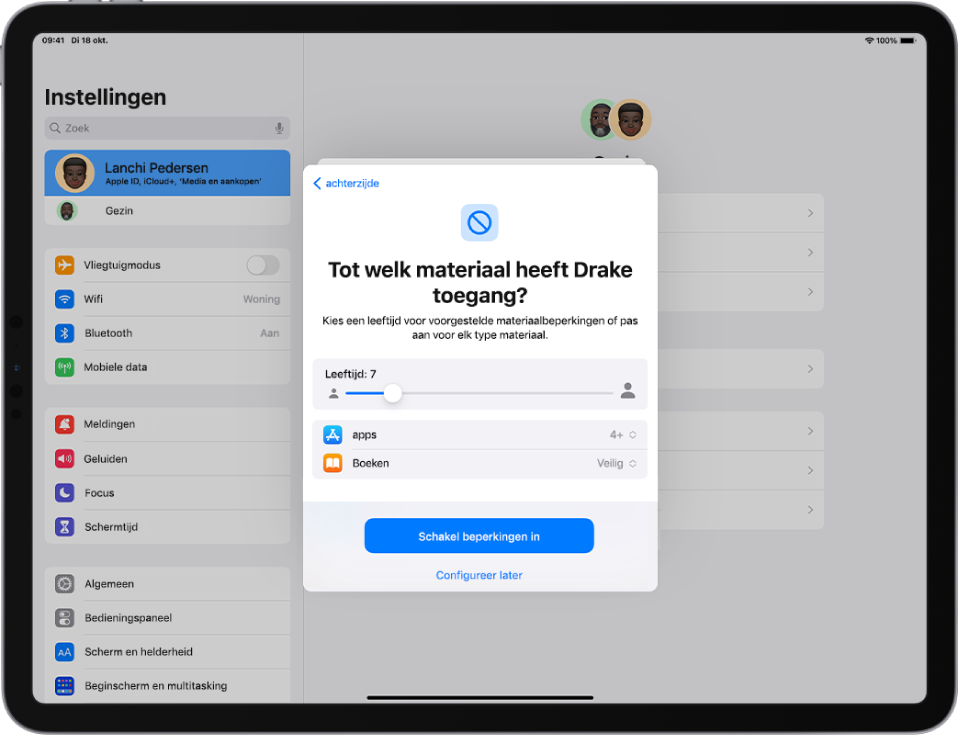
Toegankelijkheid. Met 'Deurdetectie' kun je de laatste paar meter naar een bestemming navigeren door de deur te lokaliseren, de afstand ernaartoe te bepalen en te leren hoe je de deur opent. Verder kun je ook audio in realtime omzetten in tekst, zodat je gesprekken en media gemakkelijker kunt volgen. Zie Deuren in de buurt detecteren met het vergrootglas en Ondertiteling en bijschriften weergeven.
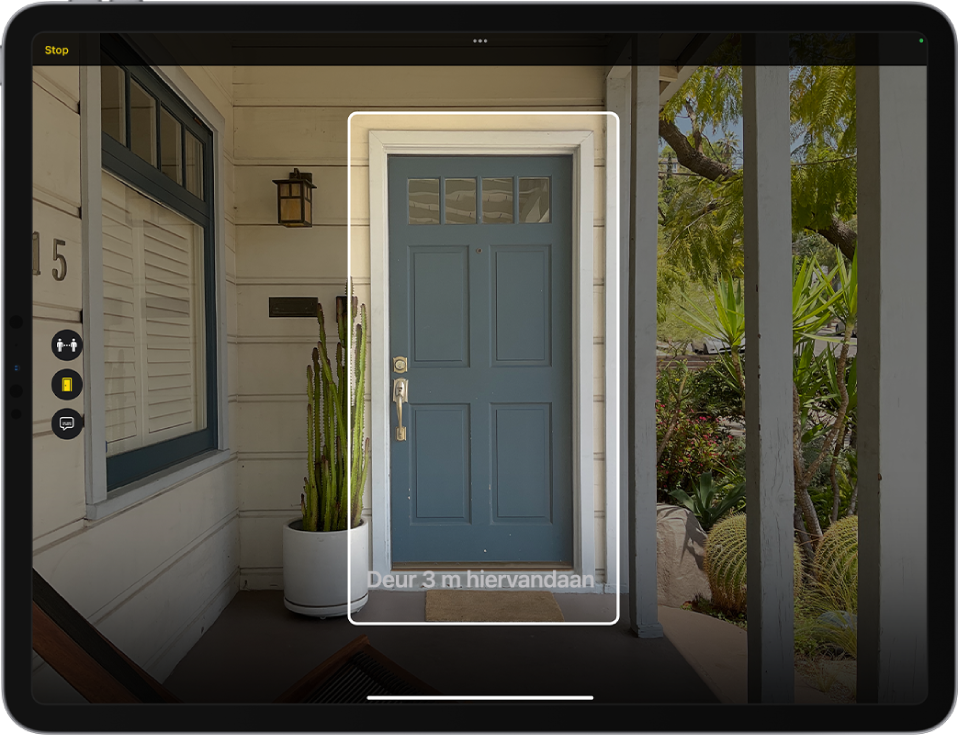
Foto's. Je kunt de bewerkingen die je in een foto hebt aangebracht in een of meer andere foto's plakken. Je kunt snel je bibliotheek opschonen door dubbele onderdelen te detecteren, mensen in je album 'Personen' op alfabetische volgorde sorteren, en wijzigingen ongedaan maken en opnieuw uitvoeren. Zie Foto's en video's bewerken, Dubbele foto's en video's samenvoegen en Personen zoeken en identificeren in Foto's.
Privacy en beveiliging. De albums 'Verborgen' en 'Recent verwijderd' in de Foto's-app zijn standaard vergrendeld en kunnen worden ontgrendeld met de authenticatiemethode van je iPad. Zie Foto's en video's verwijderen of verbergen.
Notities. Je kunt in elke app op je iPad een snelle notitie maken, een notitie vergrendelen met de toegangscode van je apparaat, en notities filteren in een slimme map op basis van onder andere datum, bijlagen en checklists. Zie Overal snelle notities aanmaken, Je notities vergrendelen en Je notities ordenen in slimme mappen.
Herinneringen. Je kunt lijsten als sjablonen bewaren, aanmaken of delen voor bijvoorbeeld paklijsten en boodschappenlijstjes. Je favoriete lijsten kun je vastmaken, zodat je ze snel bij de hand hebt, en je kunt samen met anderen aan lijsten werken. Zie Werken met sjablonen in Herinneringen, Een lijst vastmaken om deze snel op te vragen en Lijsten delen en samenwerken in Herinneringen.
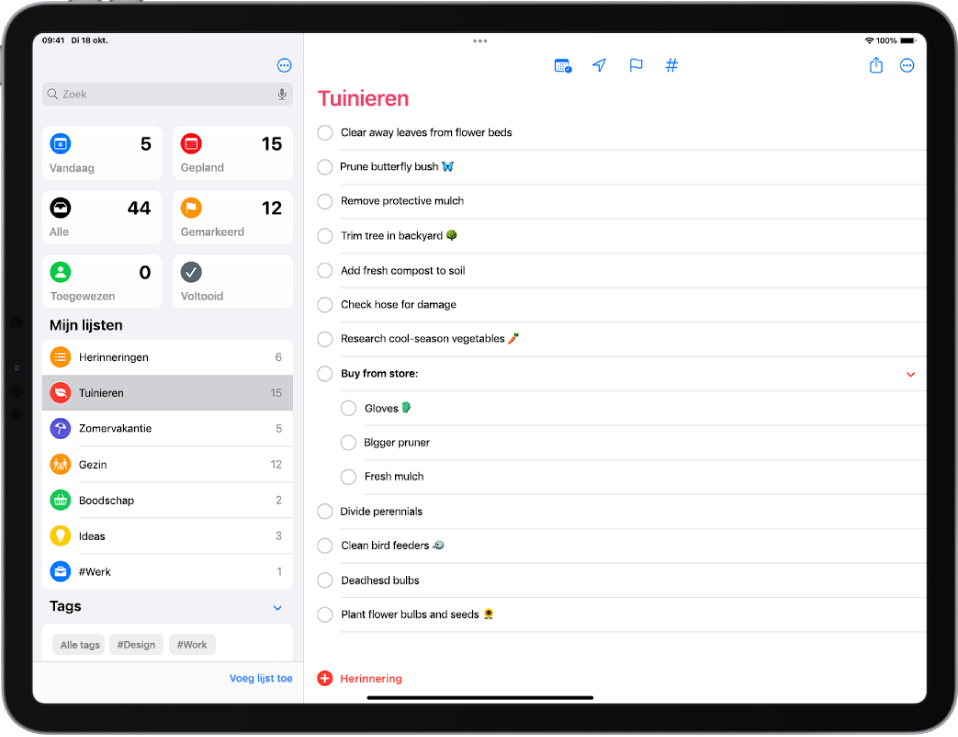
Aandelen. Orden de aandelen die je volgt in volglijsten en houd bij wanneer winstverslagen worden uitgebracht. Zie Meerdere volglijsten beheren in Aandelen en Winstverslagen aan je agenda toevoegen in Aandelen.
Memoji's. Er zijn nieuwe memoji-stickers en nieuwe aanpassingsopties, zoals neusvormen, hoofd- of gezichtsbedekkingen en kapsels met natuurlijke haartexturen en krulpatronen. Zie Memoji's gebruiken in Berichten.
Trucs voor iPadOS 16 In de Tips-app verschijnen regelmatig nieuwe suggesties, zodat je het beste uit je iPad kunt halen. Zie Tips weergeven.
Opmerking: Nieuwe voorzieningen en apps kunnen verschillen, afhankelijk van je iPad-model, regio, taal en aanbieder.